PPT教程:那些接地气的照片,如何拯救?
来源:站酷 作者:灰色_风

谁都知道,PPT中使用高逼格大图片,那效果是杠杠的!
现实却往往很骨感,你家领导那照片真的很接地气!直感叹现实中没有乔帮主!
可是PPT依旧要做,照片依旧要用,如何拯救那些接地气的照片呢?

领导视察,企业大楼,单位会议,这些才是接地气的常用照片,而且真的必须要用,不能替换!
没有专业摄影师,同志们颜值待提高,照片效果可想而知,构图,光线,色调等等全是问题。
甚至大小比例都不一样,多年前的网页截图都可能要用,照片质量低到了新境界!
怎么办?
PS:图片来源于网络搜索。
基础调整
针对照片本身的问题,进行基础的调整修饰,这个过程基本上每张照片都要进行一遍。
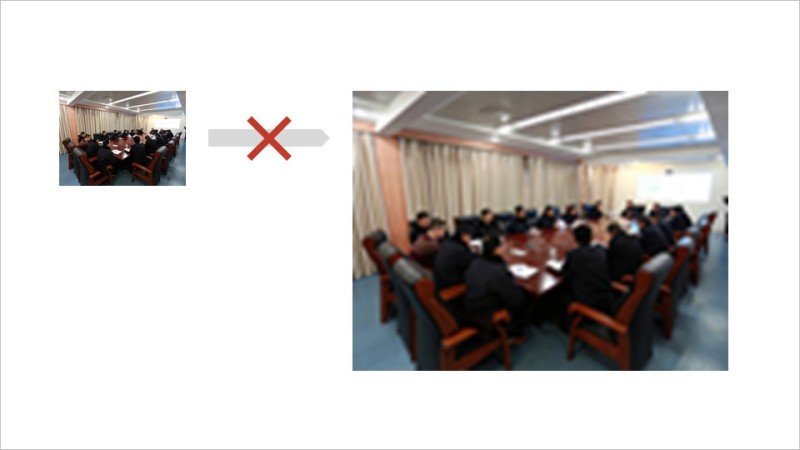
1.放大小照片
小照片看不清,跟本不能用,所以先要放大照片。不能强行拖动放大,这样只会让图片更模糊。
需要专业软件来完成放大。
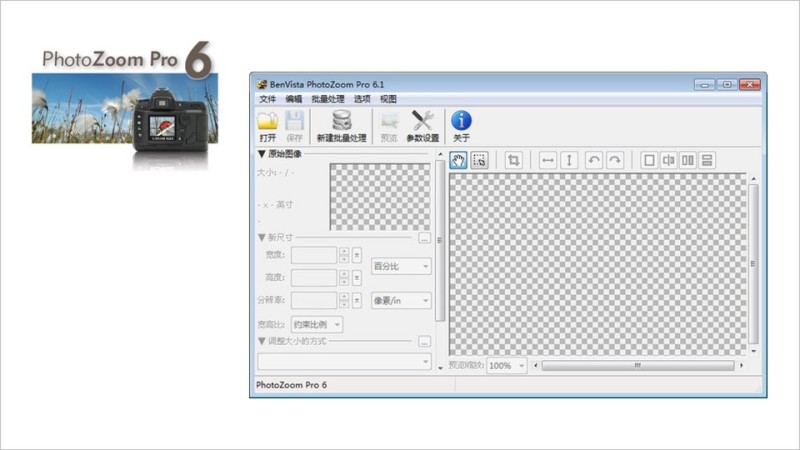
推荐软件:PhotoZoom Pro6
软件功能专一也足够强大,可将照片基本无损的进行放大。
全中文界面,操作也很简单,试用一下就能掌握。
PS:该软件请自行百度。
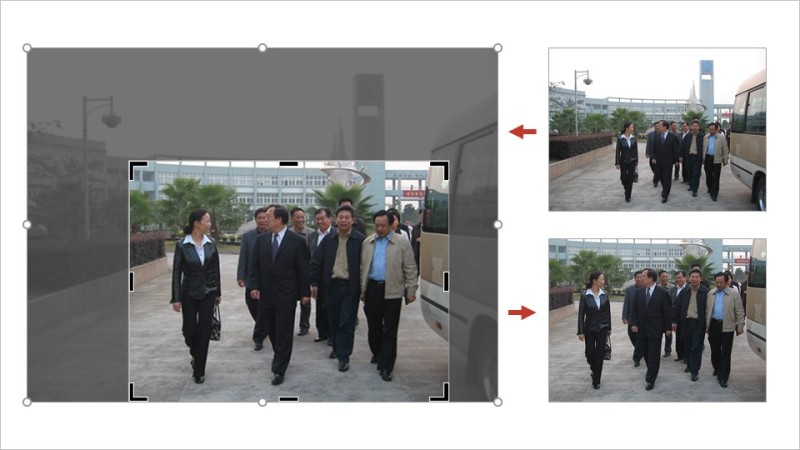
2.恰当裁剪 突出主体
裁剪照片的目的是调整构图,删除不必要的区域,突出主体内容。
另外裁剪时注意保持长宽比例。
PS:常见照片比例有多种,如果在一页PPT中照片长宽比不同的话,可以通过裁剪统一比例。

经过放大处理与裁剪操作后,三张照片实现了基本的外观统一。
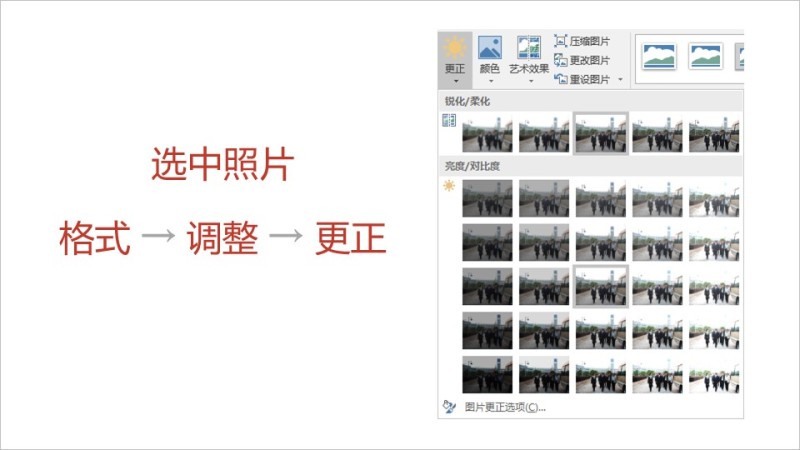
3.照片更正 焕然一新
目前照片的问题是普遍偏暗,色调不够明快。
选中照片,在格式选项卡中,点击“更正”,在这里可以调整照片的亮度、对比度。鼠标指向预设效果就可看到照片的实时变化。
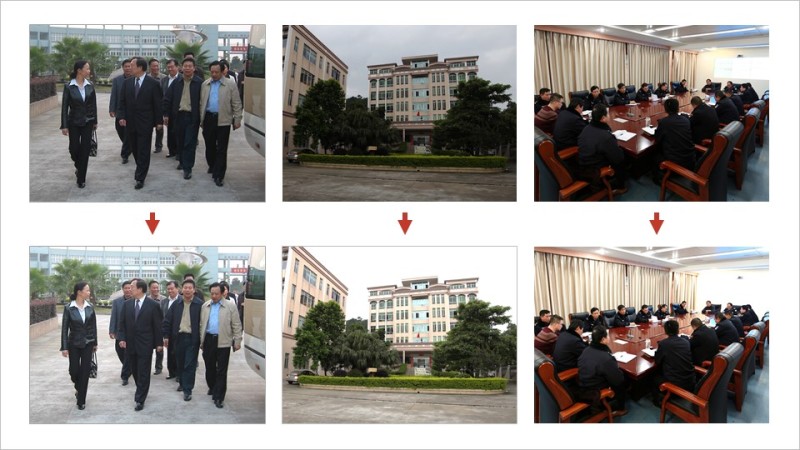
经过调整,虽然损失了一点细节,但是照片整体效果有了明显提升,亮度与对比度提高,感觉更为清晰明亮。
排版修饰
接地气的图片颜值不够,通常不能做全屏放大这种高逼格的设计应用,但是小图也有小图的优势,在排版修饰上有更多灵活变化。
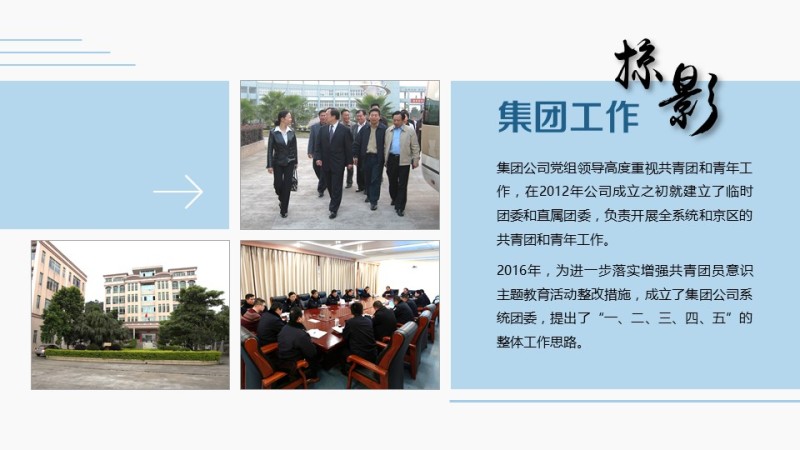
1.辅助排版
小照片排版,页面上有较多的空间,使用线条或色块辅助排版,填充空间,丰富画面层次,将本来比较散乱的页面统一成一个整体。
线条、箭头或是小图标等元素的使用,可以丰富画面视觉层次,但不能让其抢镜。要起到点缀修饰、平衡画面的作用。
下面几页同样运用了这种方法。

2.照片装饰
对照片本身进行装饰。
给照片添加边框是常用方法,边框的形式有很多,但注意这些修饰不要太夸张,照片是主体,不能让变化多端的边框喧宾夺主。
照片间的叠放也要细心调整,避免照片主体被遮挡。

3.异形裁剪
照片都是方方正正的太死板,可以对照片进行异形裁剪,照片外形变化丰富,排版布局也会有更大的灵活空间,给观众带来新鲜感。
有两种方法可以实现照片异形裁剪。
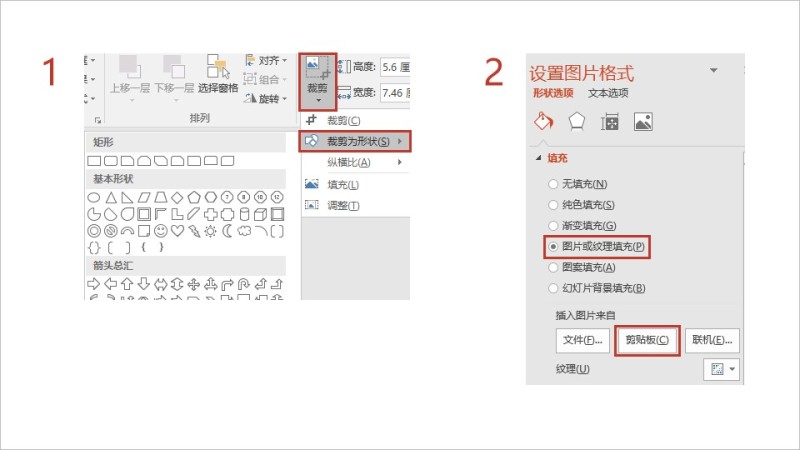
方法一:裁剪为形状
选中图片,使用裁剪为形状命令,可以将图片裁剪为预设的多种形状。
方法二:图片或纹理填充
剪切需要设置的照片。绘制需要的形状,设置形状格式,选择图片或纹理填充,点击剪贴板,完成填充,实现照片的异形处理。
PS:简要介绍处理方法,具体步骤请参考相关教程。

4.灵活设计
图文排版灵活多变,在遵循对齐、统一等基本设计原则的基础上,结合内容与主题可以创意出很多排版设计形式。
多学多看,积累起自己的排版设计资源库,任何接地气的照片都能通过灵活的设计变成优秀PPT。
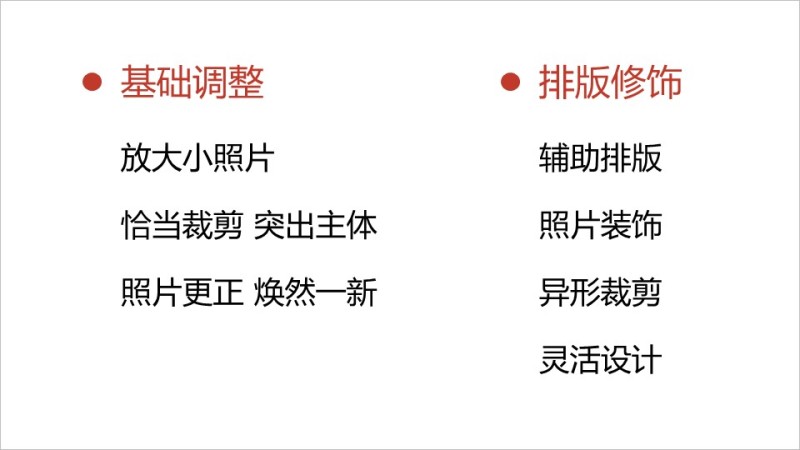
那些接地气的照片,如何拯救?答案一目了然。








